Ef rafhlöðustig iPhone þíns fer niður í 20 eða 10% muntu sjá kerfisskilaboð. Í þessari tilkynningu lærir þú um nefnda lækkun á rafhlöðuhleðslu og á hinn bóginn færðu möguleika á að virkja einfaldlega lága rafhlöðunotkunarstillingu. Ef þú virkjar þessa stillingu verður bakgrunnsvirkni eins og niðurhal á skrám og pósti takmarkaður tímabundið þar til þú hleður iPhone þinn að fullu aftur. Að auki verður einnig frammistöðuinngjöf og nokkrar aðrar aðgerðir til að koma í veg fyrir að rafhlaðan tæmist eins hratt. Auðvitað geturðu líka virkjað lága rafhlöðustillingu handvirkt hvenær sem er.
Það gæti verið vekur áhuga þinn

Fram að þessu var nefnd stilling aðeins í boði á Apple símum. Ef þú vildir virkja það á MacBook eða iPad gætirðu það ekki, því þú myndir hvergi finna það. Hins vegar breyttist þetta með komu macOS 12 Monterey og iPadOS 15, sem voru kynnt á WWDC21 þróunarráðstefnunni. Ef þú kveikir á lítilli rafhlöðunotkunarstillingu á MacBook þínum mun klukkutíðni örgjörva minnka (lægri afköst), hámarksbirtustig skjásins mun einnig minnka og aðrar aðgerðir verða gerðar til að tryggja lengri endingu rafhlöðunnar. Lágstyrksstillingin er hentug til að framkvæma krefjandi ferli, eins og að horfa á kvikmyndir eða vafra á netinu. Þessi eiginleiki er í boði fyrir allar 2016 og nýrri MacBooks. Það eru engar upplýsingar um lága rafhlöðustillingu fyrir iPadOS, en möguleikinn til að virkja haminn er staðsettur í stillingum þessa kerfis og virkar eins og í iOS.
Ef þú hefur sett upp fyrstu beta-útgáfur þróunaraðila af macOS 12 Monterey eða iPadOS 15, eða ef þú vilt vera tilbúinn fyrir framtíðina, gætirðu haft áhuga á því hvernig á að virkja lághlöðuham. Á MacBook, bankaðu bara á í efra vinstra horninu táknmynd þar sem velja úr valmyndinni Kerfisstillingar… Þetta mun koma upp annar gluggi þar sem þú getur smellt á hlutann Rafhlaða. Opnaðu nú reitinn í vinstri valmyndinni Rafhlaða, hvar er möguleikinn Lág orkustilling þú munt finna Þegar um iPadOS er að ræða er virkjunaraðferðin sú sama og í iOS. Svo farðu bara til Stillingar -> Rafhlaða, þar sem þú getur fundið möguleika á að virkja lághlöðuham. Einnig er hægt að virkja umrædda stillingu í iPadOS í gegnum stjórnstöðina, en ekki í macOS á annan hátt en í gegnum System Preferences.
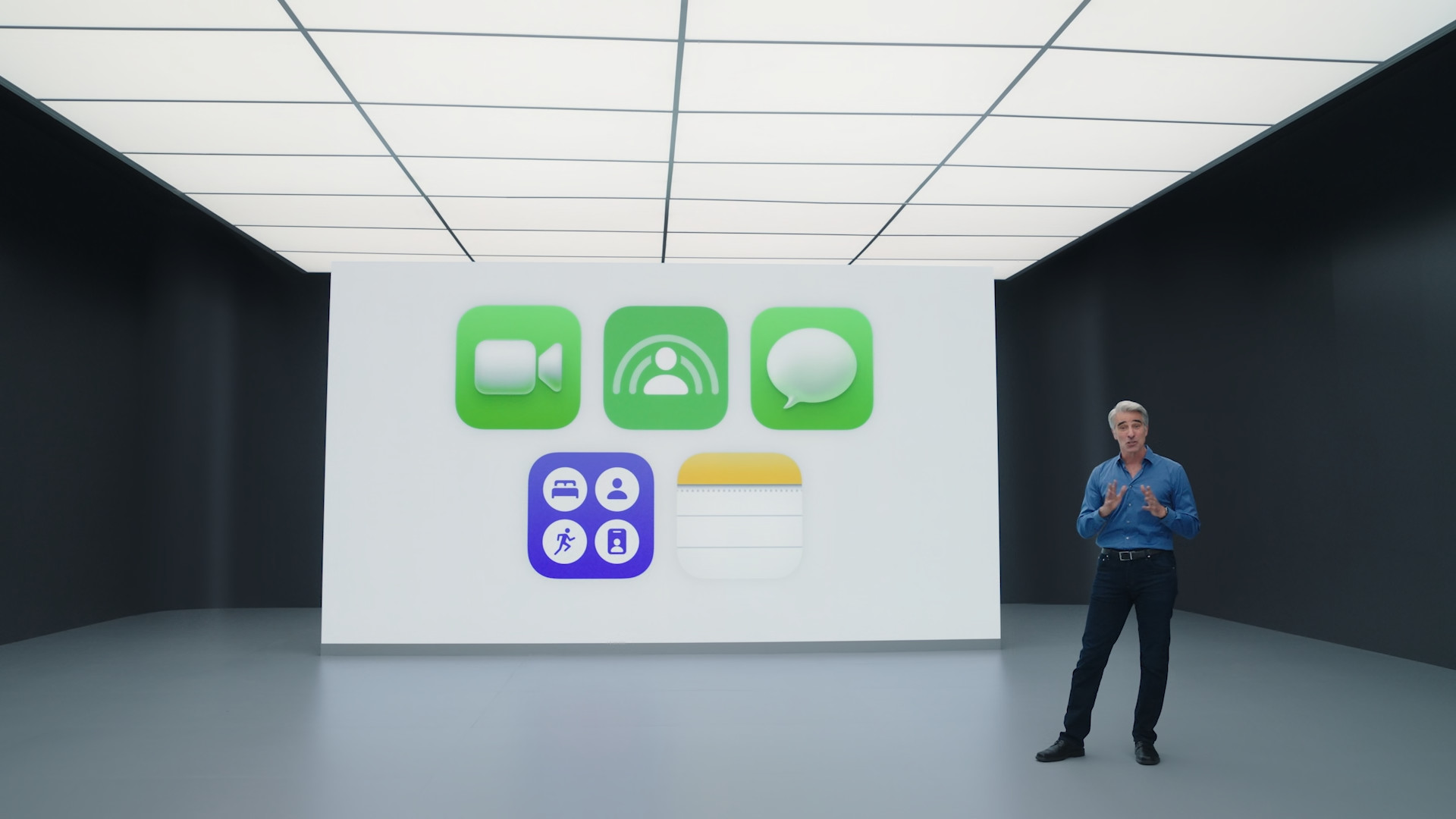
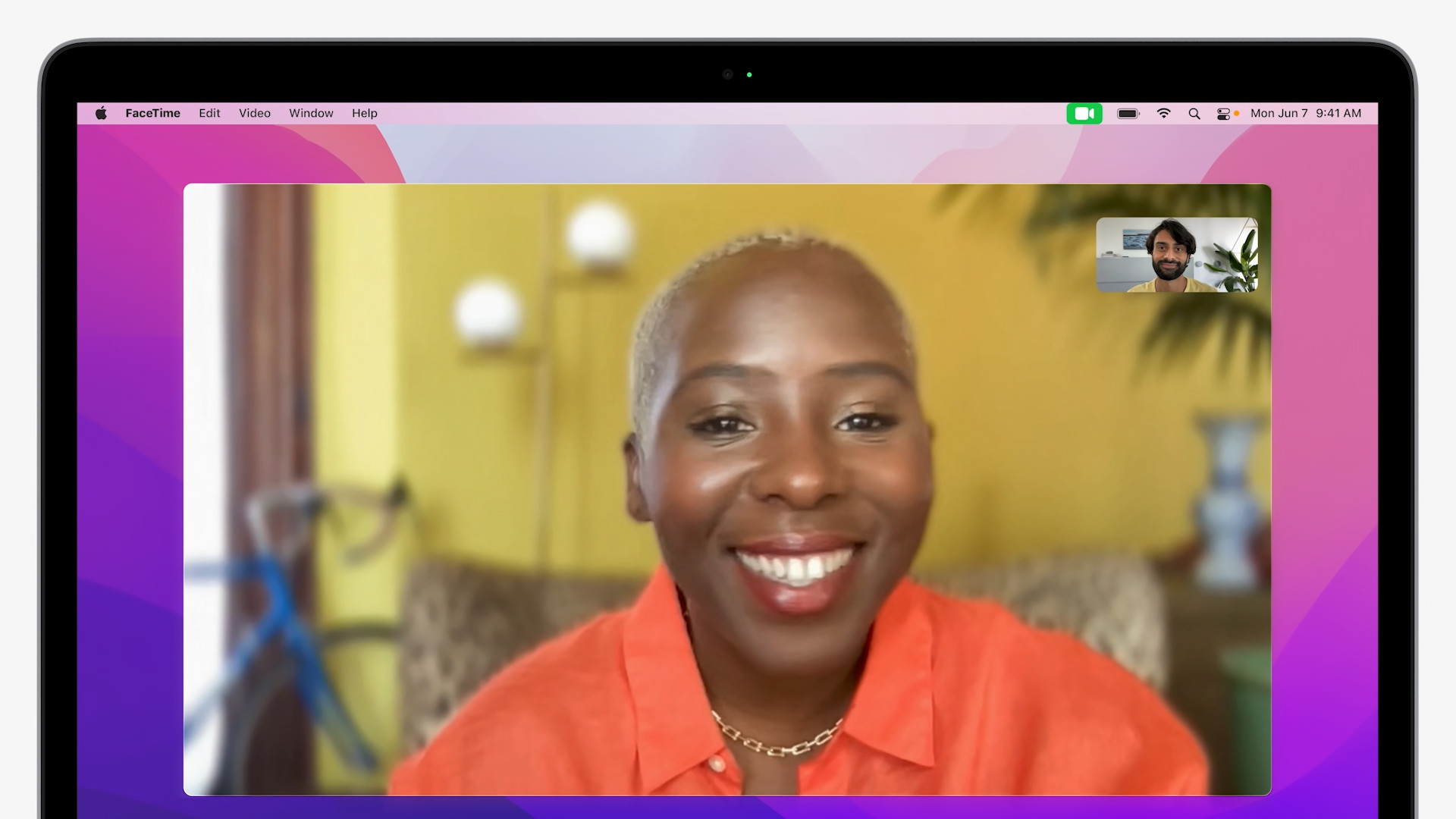
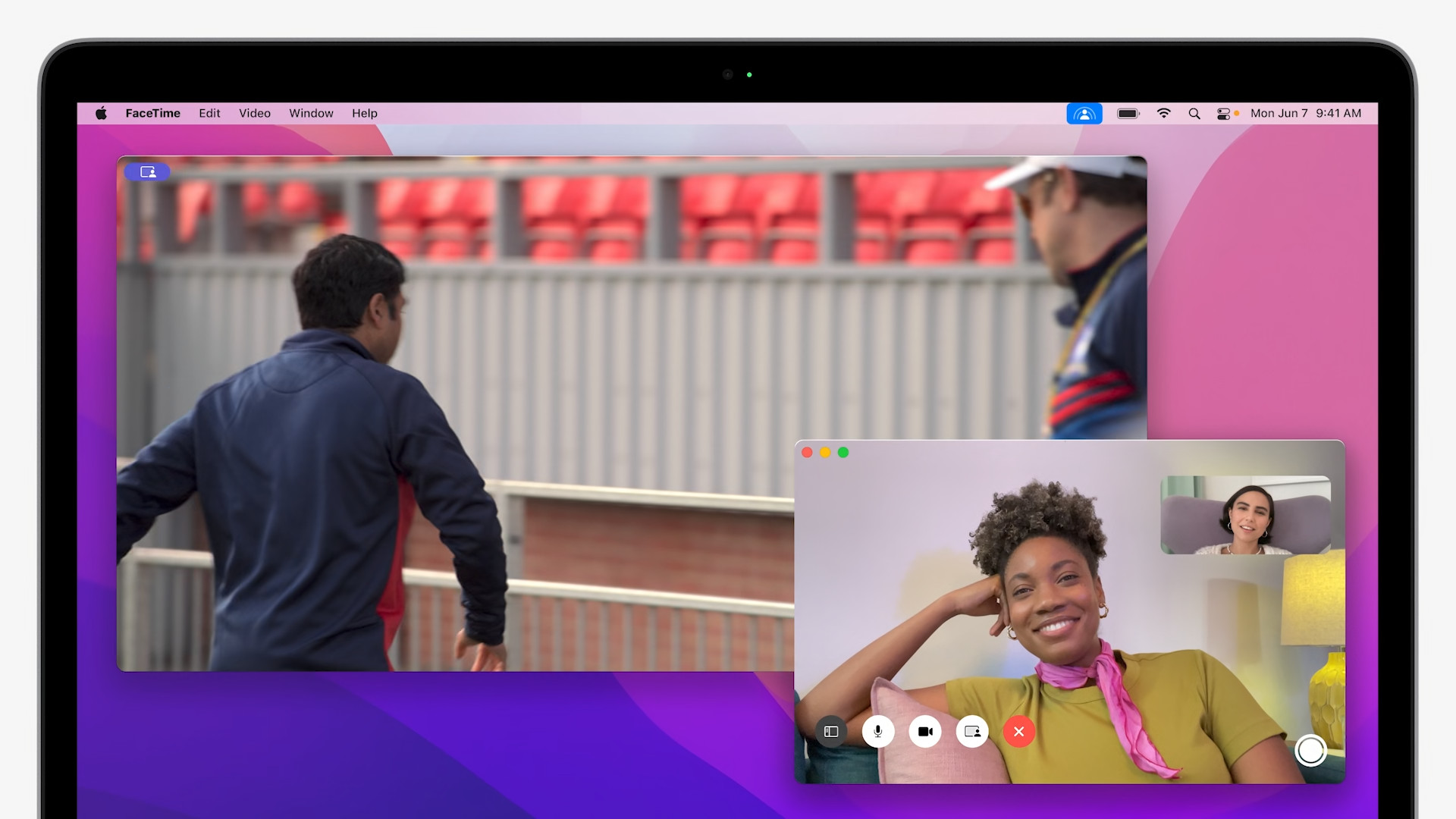
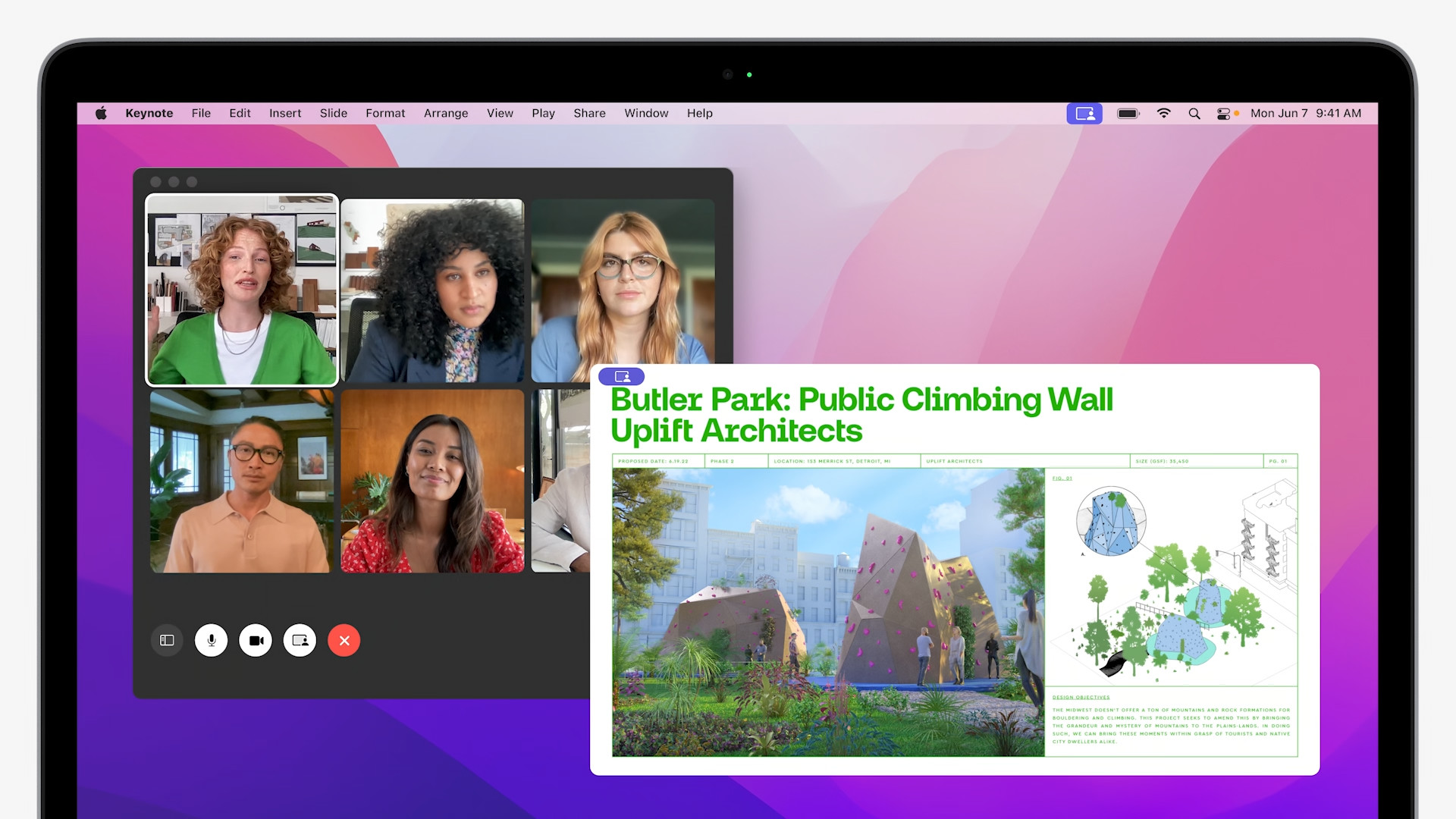
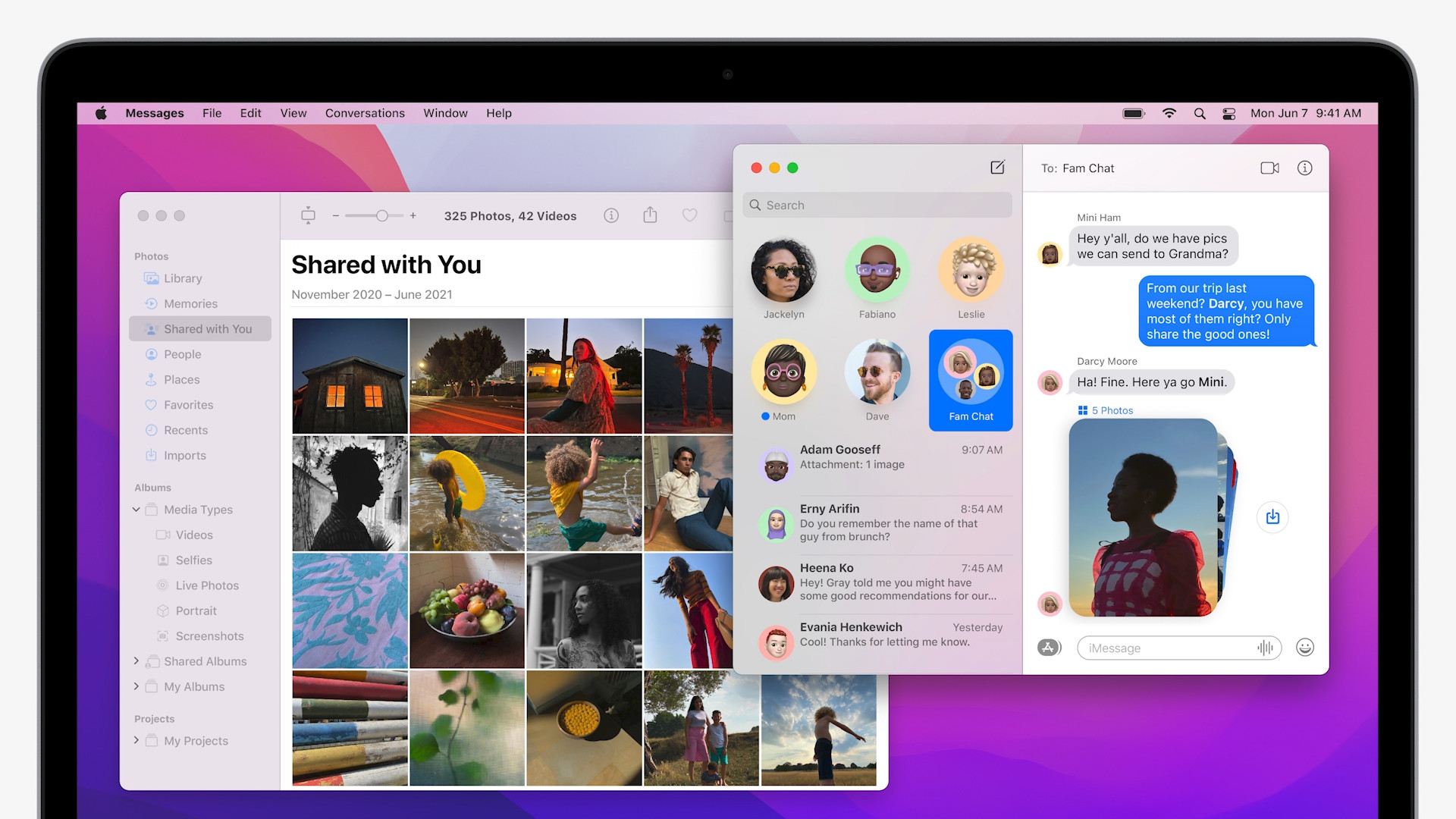
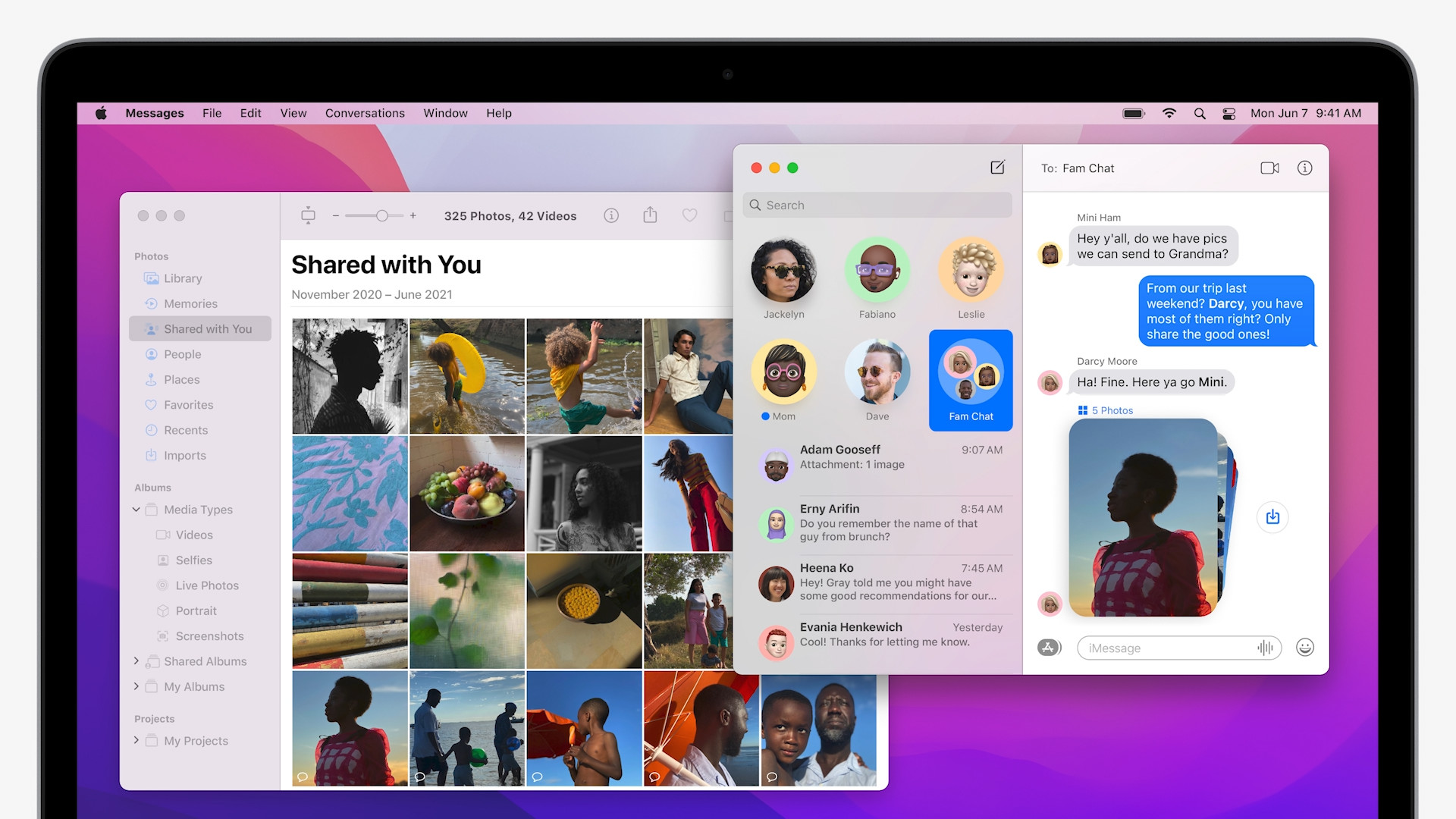
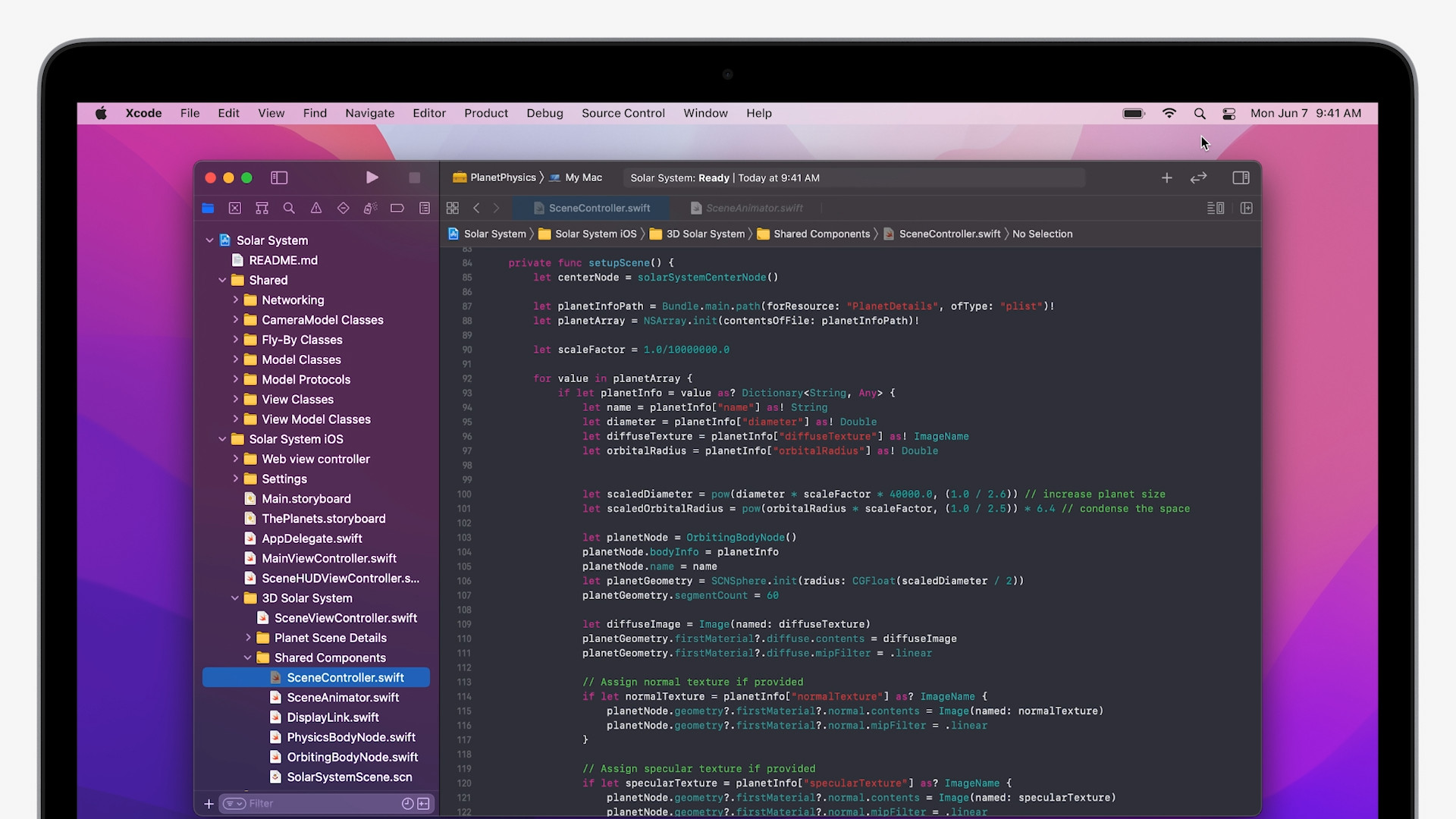
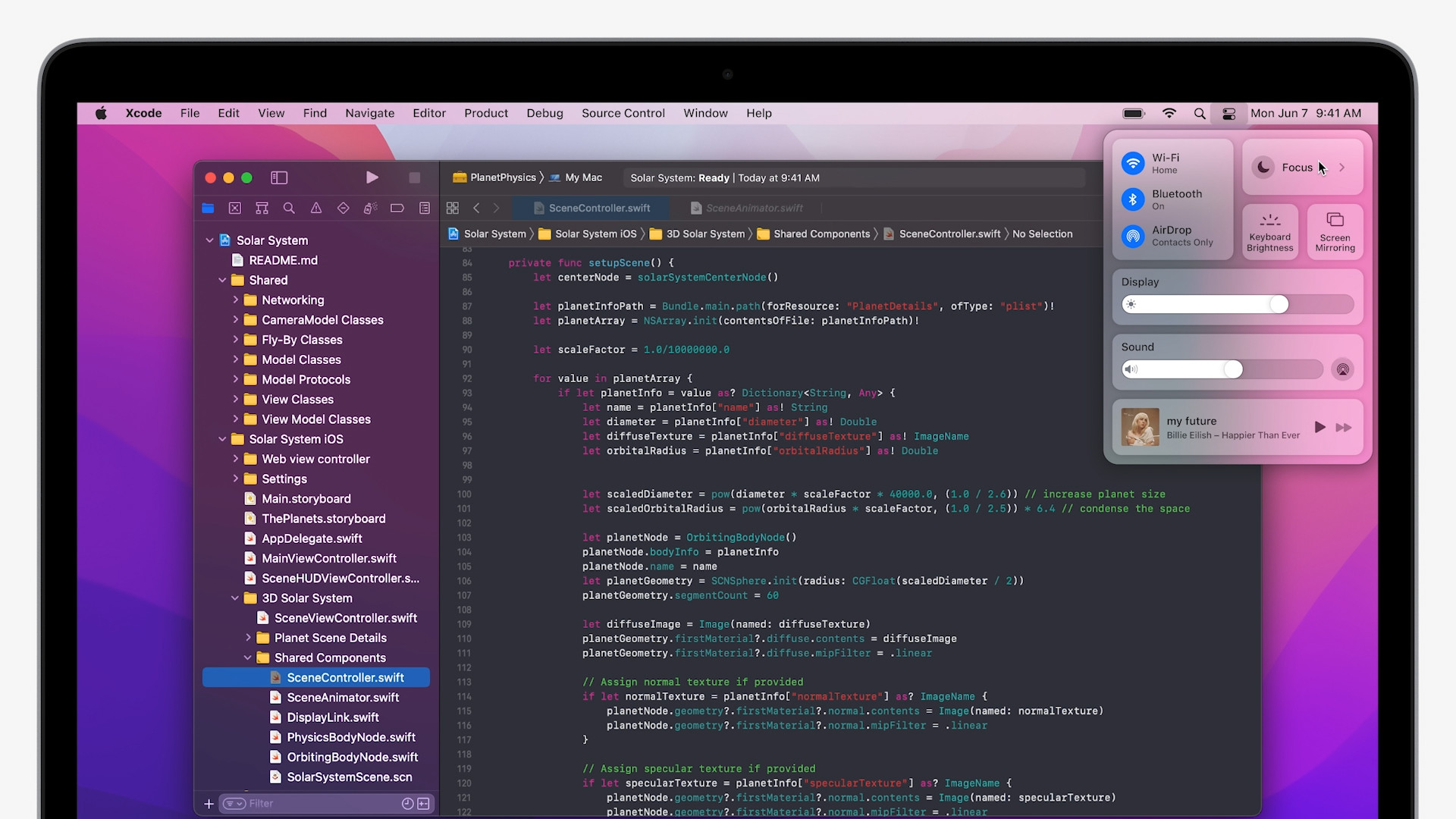
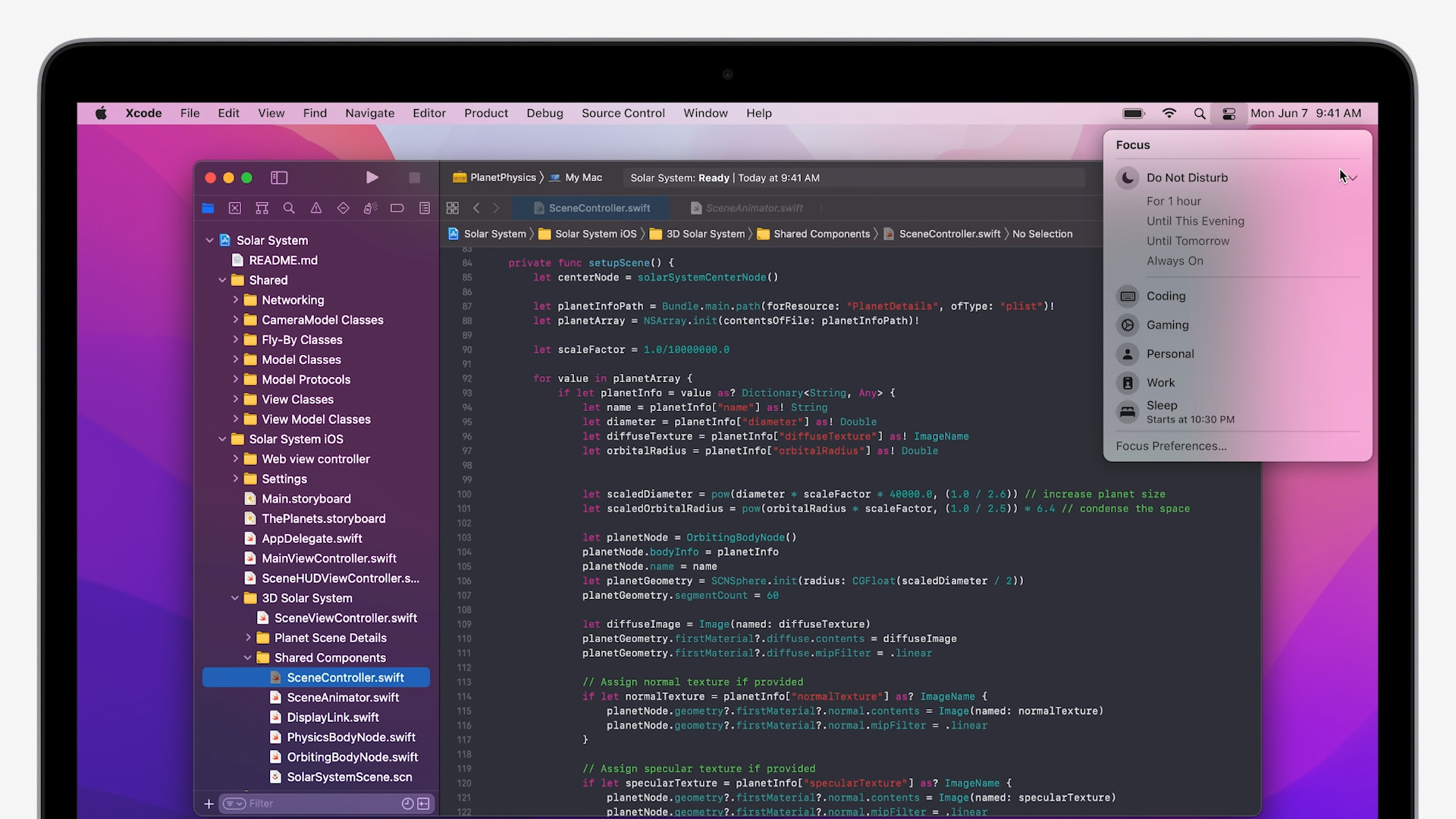
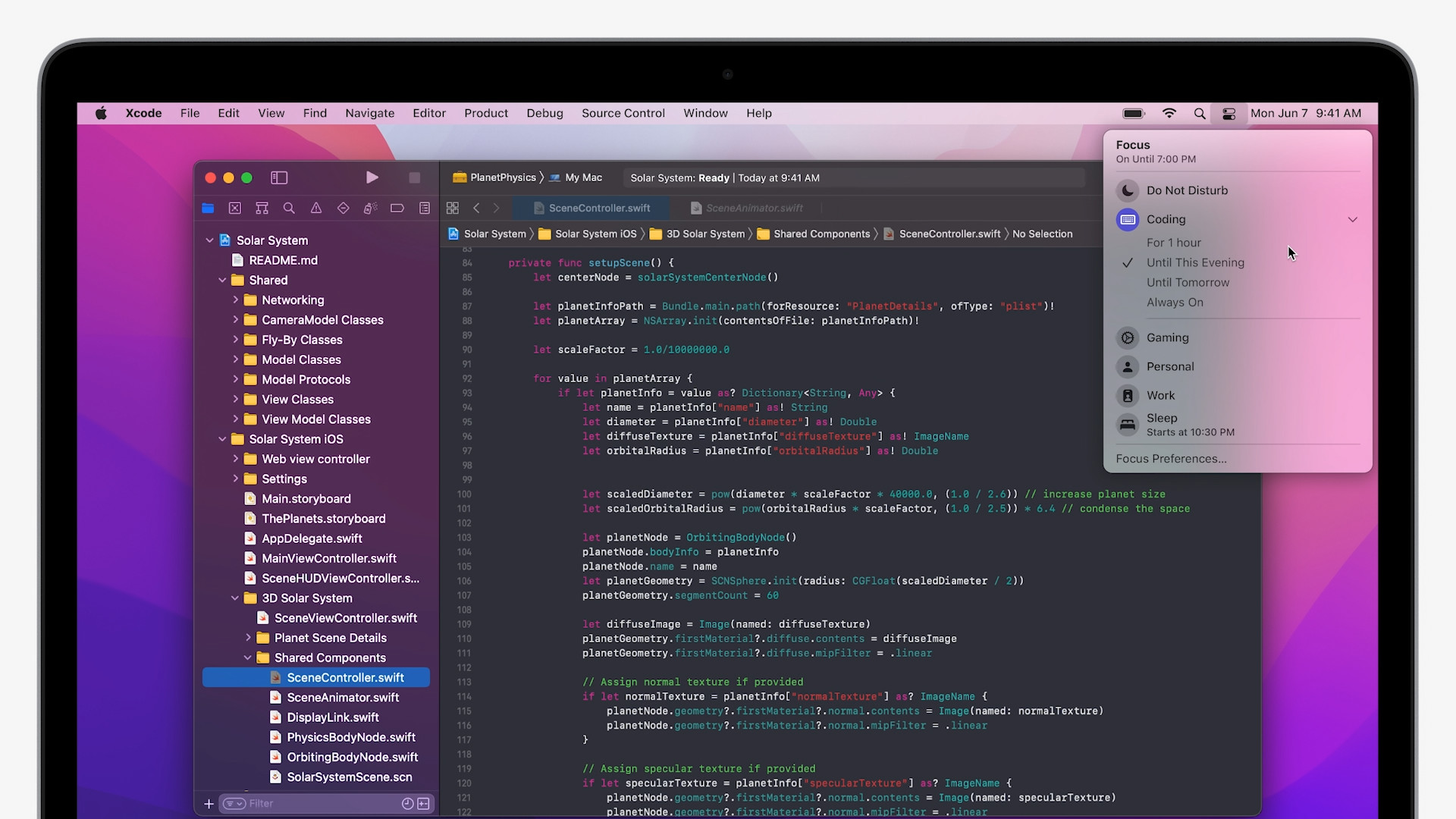
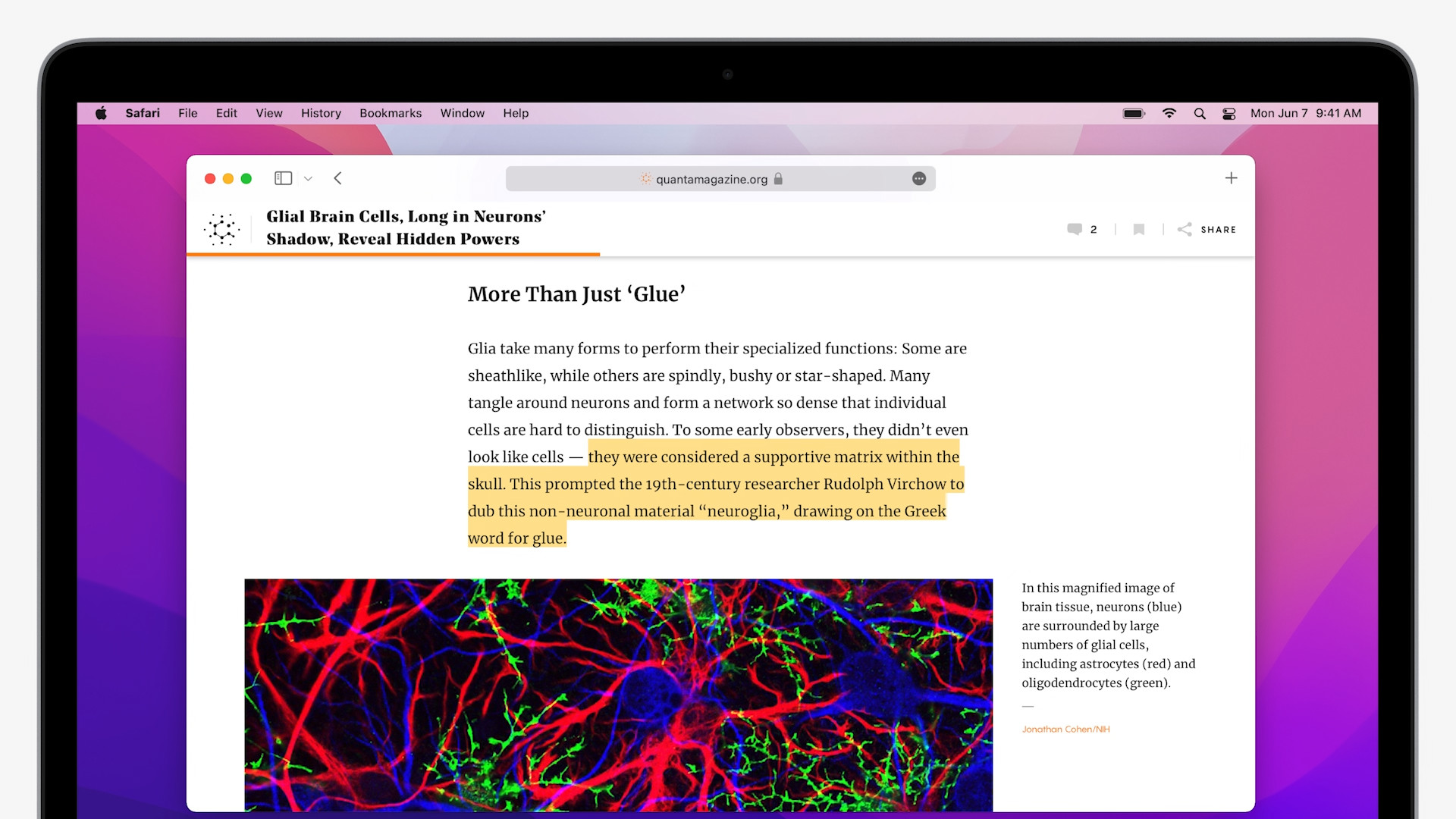
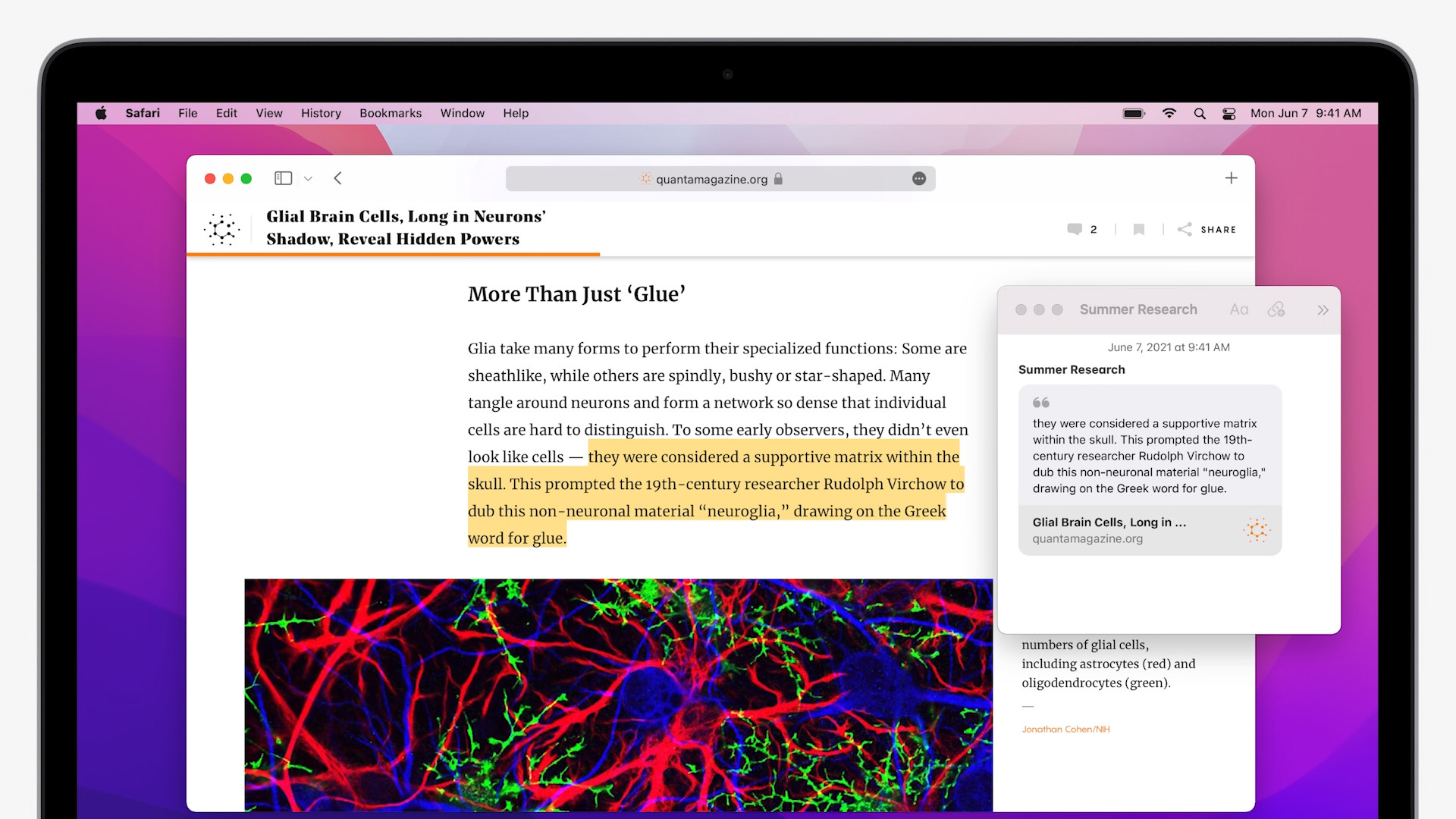






Alvarleg Apple-vefsíða fjallar aðeins um slíka hluti með útgáfu síðasta opinbera stýrikerfisins. Þetta er mjög ófagmannlegt - nákvæmlega gegn hugmyndafræði Apple.
Hvað nákvæmlega er athugavert við að kynna lesendum fréttirnar sem Apple kynnti öllum heiminum?